Edraw亿图图示中的图形怎么旋转角度?
摘要:亿图图示是一款跨平台的全类型图形图表设计软件。一、旋转1、选中形状,把光标移到旋转手柄上方,光标变为一个圆圈,移动旋转手柄。2、一直拖动到想...
亿图图示是一款跨平台的全类型图形图表设计软件。
一、旋转
1、选中形状,把光标移到旋转手柄上方,光标变为一个圆圈,移动旋转手柄。
2、一直拖动到想要的角度
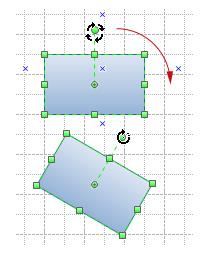
二、旋转到指定角度
1、在开始菜单中点击旋转和镜像按钮,然后在弹出的对话框中选择指定角度。
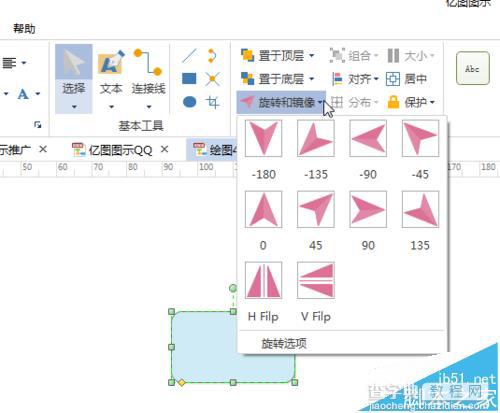
2、或者在开始菜单的排列一栏,点击右下角的箭头(或者按F4键)显示属性对话框,直接输入你需要的旋转角度。
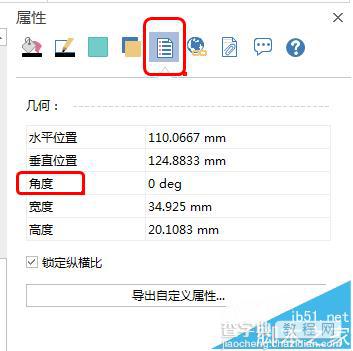
注意事项:
当你旋转形状时,每次拖拽拖拽旋转的幅度取决于光标和形状中心点的距离,鼠标离旋转中心点越近,移动角度越大,距离越大角度越小。
每一次拖拽可能是25度,10度,5度,1度甚至0.1度。如果你想按照准确角度来旋转形状,尽量增大光标与形状中心点的距离
【Edraw亿图图示中的图形怎么旋转角度?】相关文章:
上一篇:
XMind绘制思维导图怎么设置自动保存?
